เช่นเดียวกับคนอื่น ๆ ระบบปฏิบัติการ, Android เป็น การใช้งาน default กับที่ผู้ใช้สามารถเปิดที่แตกต่างกัน ประเภทไฟล์. โดยปกติผู้ใช้ติดตั้ง (นอกเหนือจาก ในตัวโปรแกรมการใช้งาน) เพิ่มเติมเปิดไฟล์ประเภทเดียวกัน (เบราว์เซอร์, ยิง, เครื่องเล่นสื่อ ฯลฯ .) ถูกบังคับให้เลือกเพียงหนึ่งของพวกเขาจะเปิดแฟ้มใน default. และเมื่อคุณต้องการ แก้ไขแอปพลิเคชัน default ไฟล์โดยเฉพาะอย่างยิ่งมันเป็นสิ่งที่จำเป็น การลบการตั้งค่า สำหรับเรื่องนี้ การตั้งค่าระบบ (หากมีการติดตั้งแอปพลิเคชันใหม่สำหรับไฟล์ประเภทนั้นผู้ใช้จะต้องเลือกแอปพลิเคชันอีกครั้ง default สำหรับคนเหล่านั้น; หากคุณต้องการตั้งค่านั้น default ติดตั้งแอปพลิเคชันแล้วให้ปฏิบัติตามคำแนะนำด้านล่าง)
วิธีรีเซ็ต / แก้ไขแอปพลิเคชัน default ใน Android?
Default app ผู้จัดการ เป็น ใบสมัคร สำหรับ Android (ที่มีจำหน่ายทั้งใน เวอร์ชั่น, ฟรีและใน รุ่น Paltaโดยไม่ต้องโฆษณา) ที่ช่วยให้ผู้ใช้สามารถ จัดการ การใช้งาน default ของระบบ จะแสดงแอปพลิเคชันทั้งหมดที่ตั้งค่าเป็น default ในรายการเดียวและอนุญาตให้ผู้ใช้รีเซ็ตได้โดยแตะที่ปุ่ม ทูโทนช็อคชิพ ข้างแต่ละโปรแกรม) ได้โดยตรงจากหน้าจอที่โดยไม่จำเป็น คู่มือการตั้งค่า ของมัน เปลี่ยนแปลง การใช้งาน default สามารถทำจากรายการ ประเภท (เสียง, วิดีโอ, ปฏิทิน, ข้อความ, ฯลฯ )
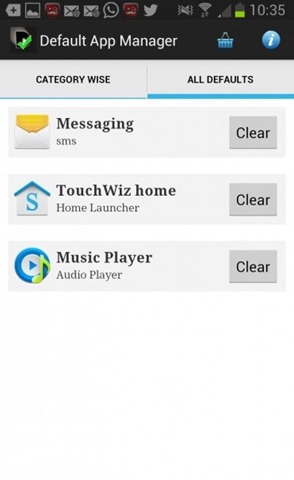
ดาวน์โหลด Default App Manager Lite (ผ่าน Google Play).
หากคุณต้องการที่จะ รีเซ็ต / แก้ไขแอปพลิเคชัน default คู่มือ Android Settings, ทำตามขั้นตอนด้านล่าง
- เปิด Settings > ผู้จัดการ Aplication
- ที่ด้านบนของหน้าจอ (ด้านบนรายการของโปรแกรม) ให้ งาบ (ลากนิ้วของคุณ) ไปทางขวาจนกว่าคุณจะเลือก ทั้งหมด
- ระบุ ใบสมัคร (หรือการใช้งาน แต่คุณจะต้องทำซ้ำขั้นตอนสำหรับแต่ละของพวกเขา) ที่คุณไม่ต้องการที่จะใช้พวกเขาเป็น default และให้แตะที่มัน
- การตั้งค่าโปรแกรมตามลำดับลงไปกับนิ้วของคุณ (เลื่อนลง) จนถึงการตั้งค่า เปิดตัวโดย default
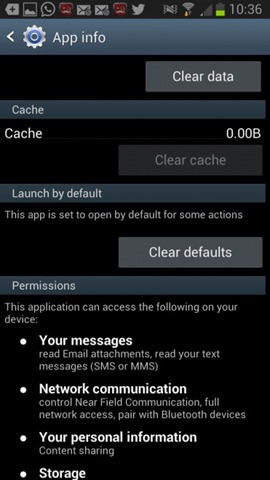
- ให้แตะที่ปุ่ม ทูโทนช็อคชิพ defaults (จะใช้งานได้ก็ต่อเมื่อตั้งค่าแอปพลิเคชันเป็นแอปพลิเคชัน default)
- เพื่อเลือกแอปพลิเคชันอื่นเช่น default สำหรับประเภทไฟล์นั้นให้ลองเปิดไฟล์จากนั้นเลือกแอพพลิเคชั่นที่ต้องการจาก ตัวเลือก แสดง ระบบ (คุณสามารถเลือกแอปพลิเคชันเพื่อเปิดไฟล์ประเภทนั้นในโหมดได้ตลอดเวลา defaultหรือเพื่อเปิดไฟล์เพียงครั้งเดียว)
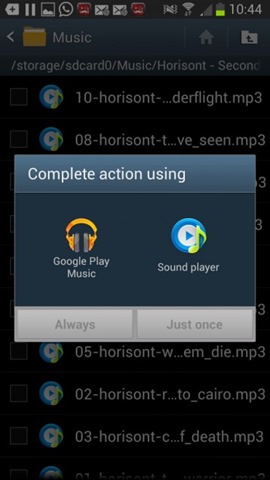
หมายเหตุ: การสอนนำไปใช้กับรุ่นล่าสุดของ Android (บางขั้นตอนอาจแตกต่างกันขึ้นอยู่กับอุปกรณ์ที่ผู้ผลิต / แบรนด์)
STEALTH SETTINGS - วิธีการล้างหรือแก้ไข default แอพใน Android